.DAT-bestanden lezen en openen in Windows
Als u een bestand met de extensie .dat op uw computer vindt, is het gewoon een algemeen gegevensbestand dat belangrijke informatie bevat over het programma dat is gebruikt om het specifieke bestand te maken.
Het kan van alles zijn, zoals een e-mailbijlage(email attachment) (zoals winmail .dat - bestanden), afbeelding of video, een document of zelfs gegevens, waarin informatie wordt opgeslagen die software kan verwerken. De informatie in het .dat -bestand kan binaire of platte tekst zijn, maar is gerelateerd aan het programma dat het bestand heeft gemaakt.

Om een .dat-bestand te kunnen lezen of openen, moet u weten wat voor soort bestand het is, en het vervolgens converteren om het gemakkelijker te openen.
Dergelijke bestanden zijn echter niet gekoppeld aan een bepaald programma, dus als het in platte tekst is, kunt u proberen het te openen met verschillende programma's zoals MS Document of Kladblok(Notepad) , en het zal de inhoud weergeven. Anders zie je alleen wat ruwe gegevens die je niet kunt begrijpen, tenzij je een programmeur bent.
In zeldzame gevallen kunt u echter .dat-bestanden vinden met de daadwerkelijke gegevens voor videobestanden die worden geopend met programma's zoals CyberLink Powerdirector of VCDGear .
Hoe DAT-bestanden te lezen en te openen(How To Read & Open DAT Files)
De meeste bestanden hebben standaardprogramma's die de bestanden lezen en openen(default programs that read and open the files) , bijvoorbeeld MP3 opent audiobestanden, terwijl platte tekstbestanden worden geopend met TXT -bestanden, maar met .dat-bestanden is er geen duidelijk programma om het te openen.

Als je het gevoel hebt dat je vastzit aan een .dat-bestand en niet zeker weet hoe je het moet openen, wat je ermee moet doen, of zelfs denkt dat het op een bepaalde manier moet worden gebruikt of geopend, moet je uitzoeken of het een video- of tekstbestand is. gebaseerd, een e-mailbijlage of een ander soort .dat-bestand.
De gemakkelijkste manier om dit te achterhalen is door terug te gaan naar hoe en waar u het .dat -bestand vandaan hebt gehaald, omdat dit u meestal de informatie geeft die u nodig hebt om te weten hoe u .dat- bestanden moet lezen.
Een teksteditor gebruiken om DAT-bestanden te openen(Using a Text Editor To Open DAT Files)
Voor op tekst gebaseerde .dat-bestanden kunt u deze gemakkelijk lezen en/of openen met een teksteditor. Het is het eerste hulpmiddel dat u kunt proberen als u niet zeker weet hoe u een DAT -bestand moet openen.
In Windows zal de oorspronkelijke en eenvoudige Kladblok(Notepad) -teksteditor u helpen, hoewel er andere alternatieve programma's zijn die Kladblok kunnen vervangen( alternative programs that can replace Notepad) .
Niet alle .dat-bestanden zijn echter tekstbestanden, dus u kunt ze mogelijk niet openen met een teksteditor. De .dat-bestanden zijn misschien niet gemakkelijk te bewerken, te verwijderen of zelfs te verplaatsen, omdat ze vergrendeld kunnen zijn, of ze kunnen deel uitmaken van de configuratiebestanden van het programma, in welk geval u ze misschien nooit handmatig hoeft te openen of te manipuleren.
Om het .dat -bestand in Windows te openen met een teksteditor, klikt u met de rechtermuisknop op het bestand dat u wilt openen en selecteert u Openen met(Open With) .
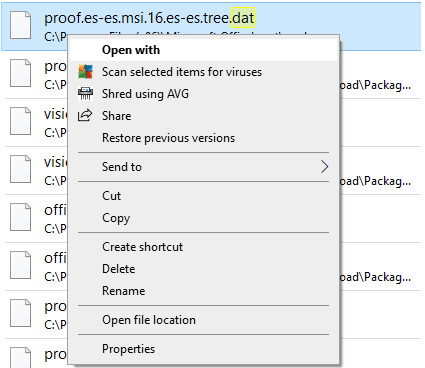
Selecteer de teksteditor die u wilt gebruiken en klik op OK.

U kunt de inhoud van het bestand lezen als het een op tekst gebaseerd .dat-bestand is. Zo niet, dan zie je veel NUL- referenties en onbegrijpelijke karakters.
Als u een e-mailbijlage in de vorm van een winmail.dat -bestand heeft ontvangen, kunt u deze eenvoudig openen met Winmaildat.com zonder dat de afzender u deze opnieuw per post hoeft te sturen. Nadat u de .dat -bestandsbijlage hebt gedownload, gaat u naar Winmaildat.com en klikt u op Bladeren(Browse ) naast Een bestand uploaden(Upload a File) .

Zoek het .dat-bestand en klik op Openen(Open) . Klik na het uploaden op Start en laat het bestand analyseren.

Controleer de resultaten op de pagina Resultaat,(Result page) zodat u de inhoud van het .dat -bestand kunt zien. U kunt er ook op klikken om het naar uw computer te downloaden en alles te bekijken wat het .dat -bestand bevat.
Voor video- .dat - bestanden kunt u controleren vanuit welk programma het is opgeslagen en proberen het te openen met dat programma. Als het zich in een programmamap bevindt die is gekoppeld aan een specifiek videobestandsprogramma, kunt u het gebruiken om het bestand af te spelen of VLC op uw computer proberen.
Hoe DAT-bestanden te converteren(How To Convert DAT Files)

U kunt het .dat -bestand ook converteren met een gratis of betaalde bestandsconverter(free or paid file converter) . De stappen die u neemt om .dat -bestanden te converteren, zijn afhankelijk van het soort bestand dat u heeft, maar u hoeft het niet naar een ander formaat te converteren, vooral niet als het wordt gebruikt om configuratiegegevens op te slaan, zoals we hierboven vermeldden.
Evenzo kan het converteren van het .dat -bestand het ook onbruikbaar maken. U kunt bijvoorbeeld een .dat -videobestand openen in het programma waarmee het is gemaakt en het vervolgens opslaan of exporteren naar een ander formaat zoals het populaire MP4 , WMV , AVI of FLV .
Een andere manier om .dat-bestanden te lezen en te openen die als e-mailbijlagen zijn geleverd, is door ze te hernoemen naar de juiste extensie die uw computer herkent, vooral als u weet dat het een bepaald bestandstype zou moeten zijn, maar in plaats daarvan een DAT -bestand is.

Als u bijvoorbeeld weet dat het een afbeeldingsbestand moet zijn, kunt u het hernoemen naar JPG of PNG , of voor Microsoft Word - documenten kunt u de DAT -bestandsextensie hernoemen naar .doc of .docx. Zorg(Make) ervoor dat u het artikel leest over het openen van een bestand zonder extensie(how to open a file with no extension) , omdat het proces in meer detail wordt uitgelegd.
Voordat u het DAT -bestand echter hernoemt, moet u Windows configureren om de bestandsextensies correct weer te geven.
We hopen dat u nu weet hoe u DAT- bestanden in Windows moet lezen en openen . Laat ons weten welke van de drie methoden voor u heeft gewerkt door uw opmerking in het onderstaande gedeelte te delen.
Related posts
Automatisch bestanden verplaatsen of kopiëren in Windows
Mac-bestanden bekijken op een Windows-pc
POT .PO .MO Extensiebestanden lezen en openen
Alternatieve methode om bestanden en mappen in Windows te verbergen
Toegang krijgen tot Mac-bestanden vanaf een Windows-pc
Kladblok in Windows vervangen door alternatieven
Een MAC-adres wijzigen of vervalsen in Windows of OS X
Meerdere afbeeldingen converteren naar PDF-bestanden
Hoe WebP naar GIF te converteren op Windows of Mac
Hoe u Windows terugzet naar de fabrieksinstellingen
Hoe standaard Microsoft-apps te verwijderen in Windows 11/10
Externe harde schijf wordt niet weergegeven in Windows of OS X?
9 snelle manieren om een afbeelding transparant te maken op Windows en Mac
Omgaan met te veel lettertypen in Windows?
Een verborgen netwerkshare maken in Windows
Een PDF-bestand ondertekenen op Windows
Skype-oproepen opnemen op Windows, Mac, iPhone en Android
Voer oudere programma's uit in compatibiliteitsmodus in Windows 11/10
Verberg bestanden en mappen in Windows (gemakkelijk te hacken)
Wijzig de stationsletter in Windows voor een extern USB-apparaat
